Stift-Werkzeug verwenden
Der Stift ist ein nützliches Werkzeug bei einer ersten Konzeptgestaltung, insbesondere wenn es in Verbindung mit den anderen Werkzeugen des Gestalten-Modus verwendet wird.
Grundlegende VerwendungWenn du eine neue Zeichnung beginnen willst, tippst du im Gestalten-Modus auf das Stift-Symbol.
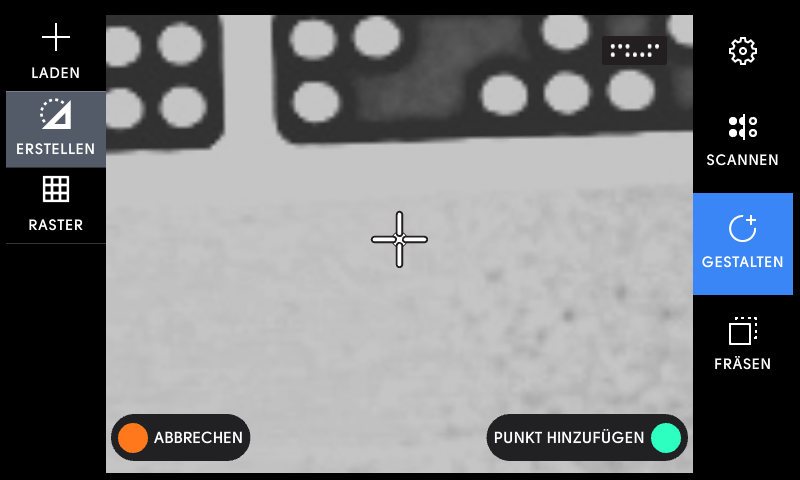
Führe Origin über deine Arbeitsfläche, um den Cursor zu bewegen. Befindest du dich am gewünschten Startpunkt, drücke auf die grüne Taste am rechten Griff, um deinen ersten Punkt zu setzen.
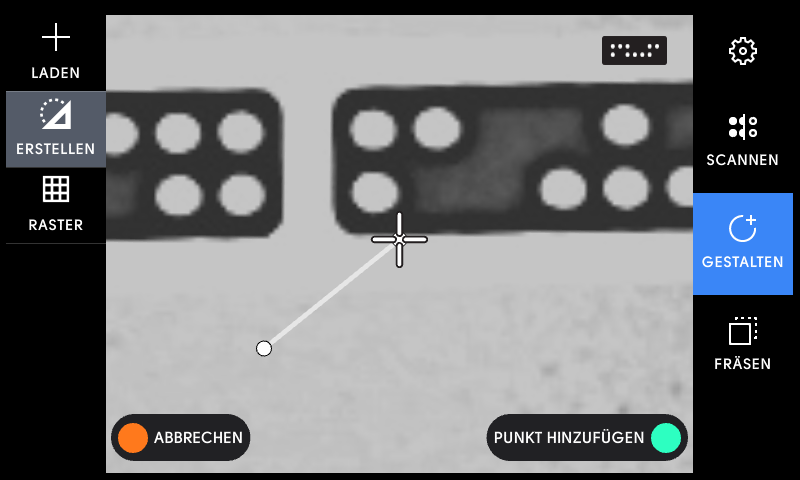
Indem du Origin bewegst, kannst du weitere Punkte hinzufügen. Jeden weiteren Punkt setzt du durch Drücken der grünen Taste.
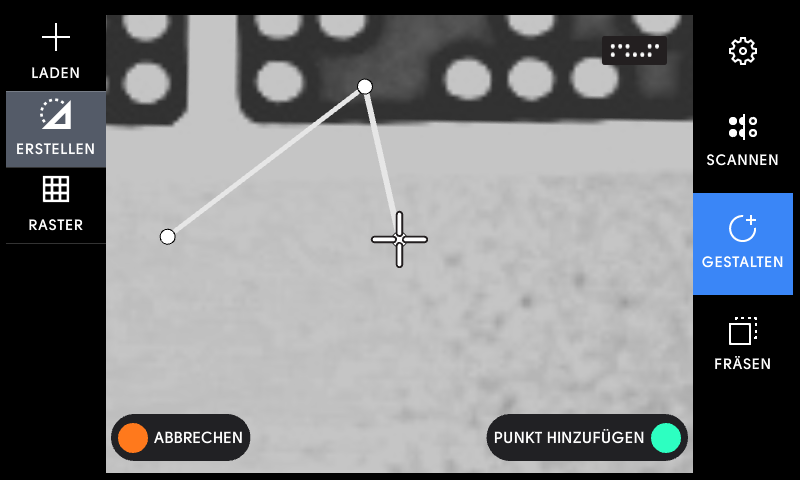
Bist du mit der Erstellung deiner Kontur fertig, bewegst du den Cursor auf einen bereits gesetzten oder den zuletzt platzierten Punkt. Wenn dieser blau wird, drückst du die grüne Taste, um die Kontur fertigzustellen.
Hinweis: Durch die Verbindung mit dem ersten gesetzten Punkt, erzeugst du eine geschlossene Kontur, die mit den Fräsarten Innen, Aussen, Auf Linie und Tasche gefräst werden kann.
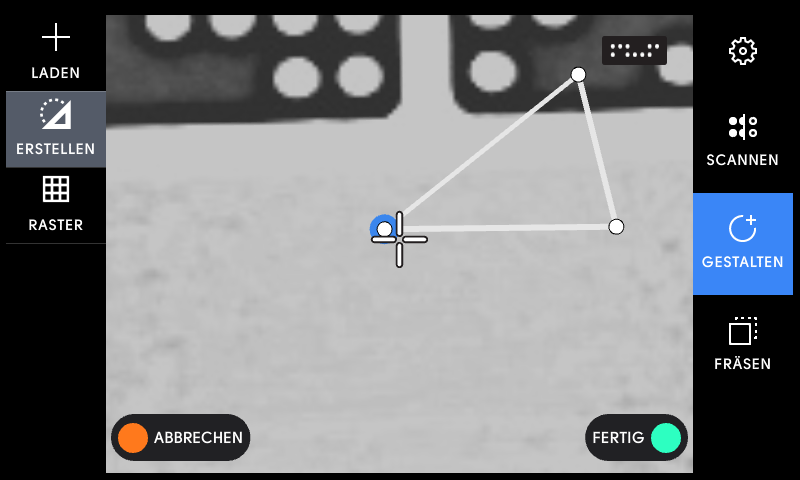
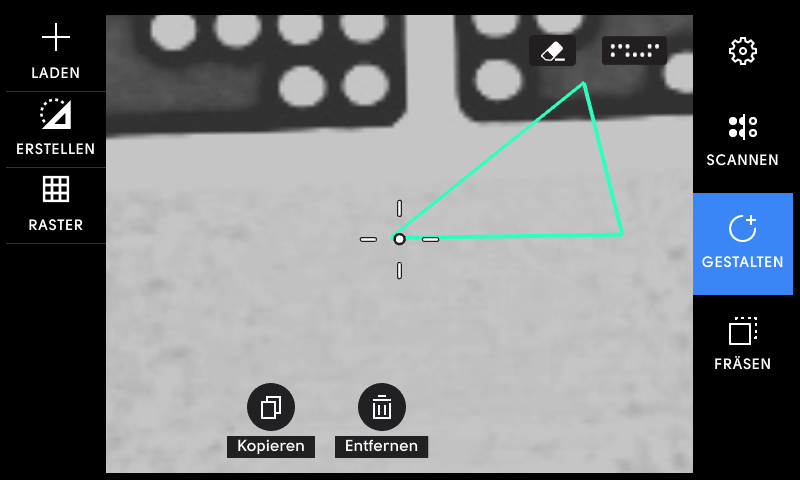
Eine offene Kontur kannst du nur ‘Auf Linie’ und von Punkt zu Punkt fräsen.
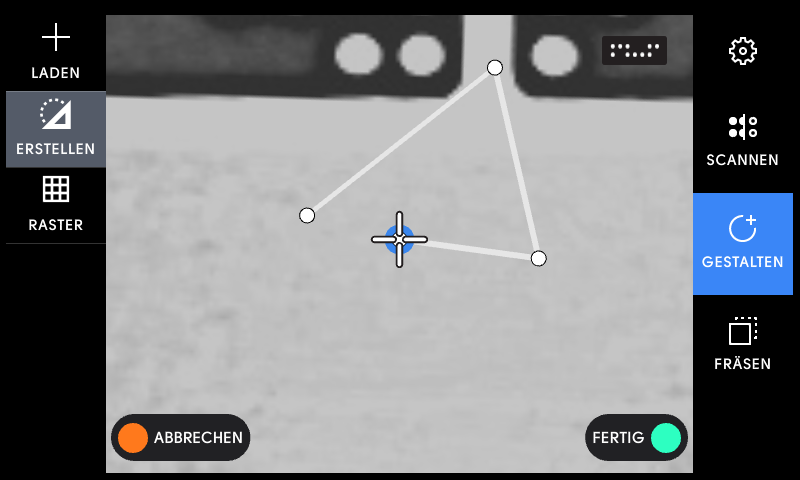
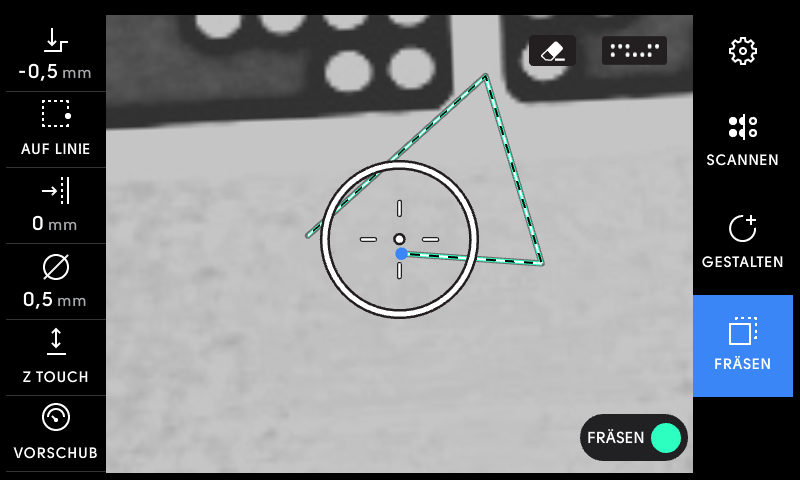
Mit dem Stift-Werkzeug kannst du etwas undeutlich dargestelltes nachzeichnen.
Zeichne dazu etwas direkt auf die Arbeitsfläche oder lege ein Objekt darauf (wie in diesem Beispiel). Die Zeichnung/das Objekt sollte einen Kontrast zur Materialoberfläche haben.
Dann scannst du deine Arbeitsfläche wie gewohnt ein. Entferne anschließend das Objekt. Wenn du die Spindel über die gescannte Objekt-Position oder Zeichnung bewegst, siehst du sie auf dem Bildschirm.
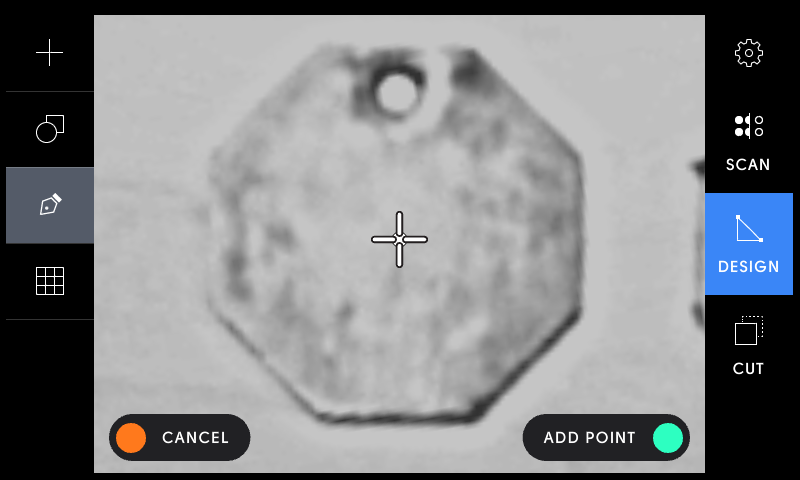
Wähle jetzt das Stift-Werkzeug und beginne mit dem Nachzeichnen.
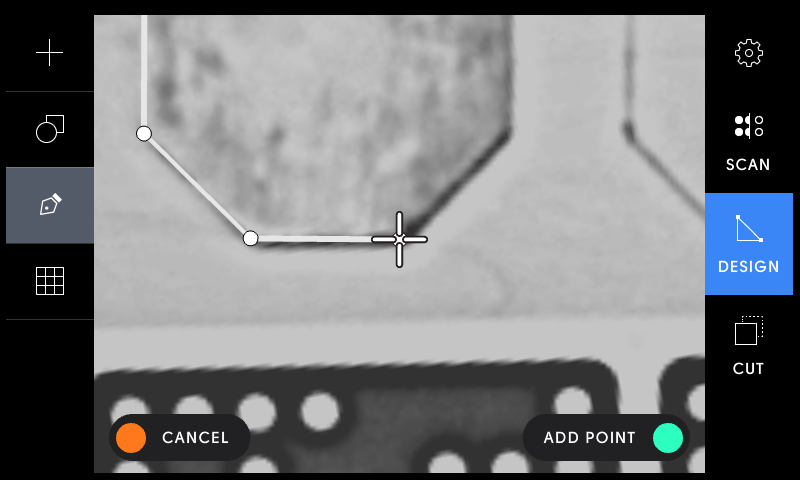
Um die Kontur zu schließen, fährst du mit dem Cursor auf den ersten Punkt. Wenn dieser blau wird, drückst du die grüne Taste.
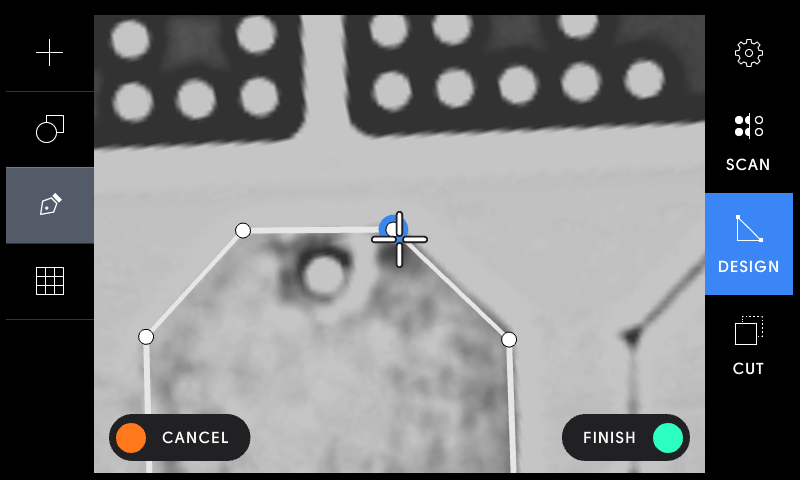
Jetzt kannst du mit dem Fräsen beginnen.
Hilfsmittel:- Erstelle ein Raster, damit die Punkte anhand von Koordinaten gesetzt werden können
- Kombiniere die Stiftzeichnungen mit Kreisen und Rechtecken.